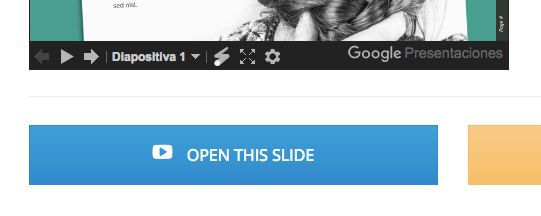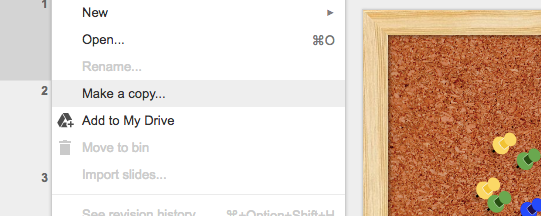Cómo usar nuestros temas
Cómo hago para usar los slides?
No importa como vayas a usar la plantilla, si en tu ordenador con Power Point, Keynote u otro software o en tu cuenta de Google Slides, lo primero que tienes que hace es abrir los slides siguiendo uno de los siguientes métodos:
- Haciendo click en el icono de configuración del visor de Google Slides y seleccionar «Abrir en Editor».
- Haciendo click en el botón debajo del visor de Google Slides con el título «Abrir Slide».
1) Como editar las presentaciones en Google Slides
Busca el menú archivo en el interfaz de Google Slides y selecciona «Hacer una copia»*. De esta forma generarás una copia limpia y totalmente independiente de nuestro diseño en tu cuenta de Google Drive. Desde esta copia podrás editar, añadir y eliminar slides. Aunque tengas total control, recuerda de siempre mantener los slides de los créditos como indica la licencia Creative Common . * Tienes que estar logeado/a en tu cuenta de Google.
2) Editar la plantilla en Microsoft PowerPoint®, OSX Keynote o cualquier otro software
Dirígete al menu Archivo en el interfaz de Google Slides y selecciona Descargar como Microsoft PowerPoint. Hay otras opciones pero si necesitas un archivo de extensión .pptx para poder editar con el software de PowerPoint, esta opción es la necesaria. Para usar los slides en PowerPoint hay que realizar un paso adicional: necesitas descargar e instalar las fuentes utilizadas en las presentaciones. Para averiguar qué fuente se ha usado, busca el último slide de la presentación, el de los créditos donde encontrarás toda esta información.
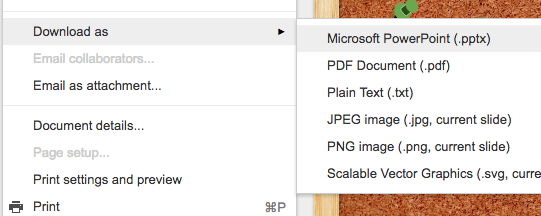
Qué puedo hacer con las plantillas de SlidesPPT.com?
Puedes editarlas, modificarlas y cambiarlas de la forma que quieras/necesites: añadir o eliminar slides, cambiar fuentes, imágenes, textos, compartirlas on y offline… Sólo recuerda que la mayoría de los recursos que se han utilizado para crear estas plantillas (imágenes, iconos y fuentes) están bajo licencia Creative Common por lo que siempre has de mantener el slide de los créditos donde están todas las atribuciones necesarias para poder usar los slides.
Problemas conocidos
1) No opción para «Hacer una copia» en el interfaz de Google Slides .
Es obligatorio estar logueado en tu cuenta de Google para que la copia pueda ser salvada en tu Google Drive. Más informaci´n aquí: https://support.google.com/drive#topic=14940
2) Hay algunos elementos de diseño que no puedo cambiar.
Tienes que cambiar el Master Slide. Para mostar el editor Master, ve al Menu de Slides -> editar Master
La plantilla Master aparecerá en la parte izquierda junto con una lista de todos los layouts utilizados en el diseño de la presentación. Elige lo que quieres editar de esa lista. Cambios que afectarán a cualquier slide basada en lo que elegiste modificar aparecerá marcado en amarillo en la izquierda.
Más información en la ayuda de Google Slides.
3) La tipografía de las presentaciones no es la misma cuando las abro en PowerPoint
Tienes que descargar las fuentes utilizadas en la presentación e instalarlas en tu ordenador. Búscalas en el slide de crédito. Más información aquí: https://developers.google.com/fonts/faq
4) Problemas cambiando proporciones
Intenta arreglar el elemento distorsionado reajustando el slide master.